谷歌浏览器怎么收藏网页?我们在日常的学习过程中,往往会在同一个网站或者多个网站中查找资料。如果我们下次要重新进入该网站就需要重新输入网址,这就很麻烦。其实我们可以把这个网页收藏起来,方便我们下次快速访问,那么谷歌浏览器怎么收藏网页呢?接下来小编就为大家分享谷歌浏览器收藏网页的方法,大家一起来学习吧!
谷歌浏览器收藏网页的方法
1、电脑打开谷歌浏览器,在网页页面,点击右上角的星星图标。
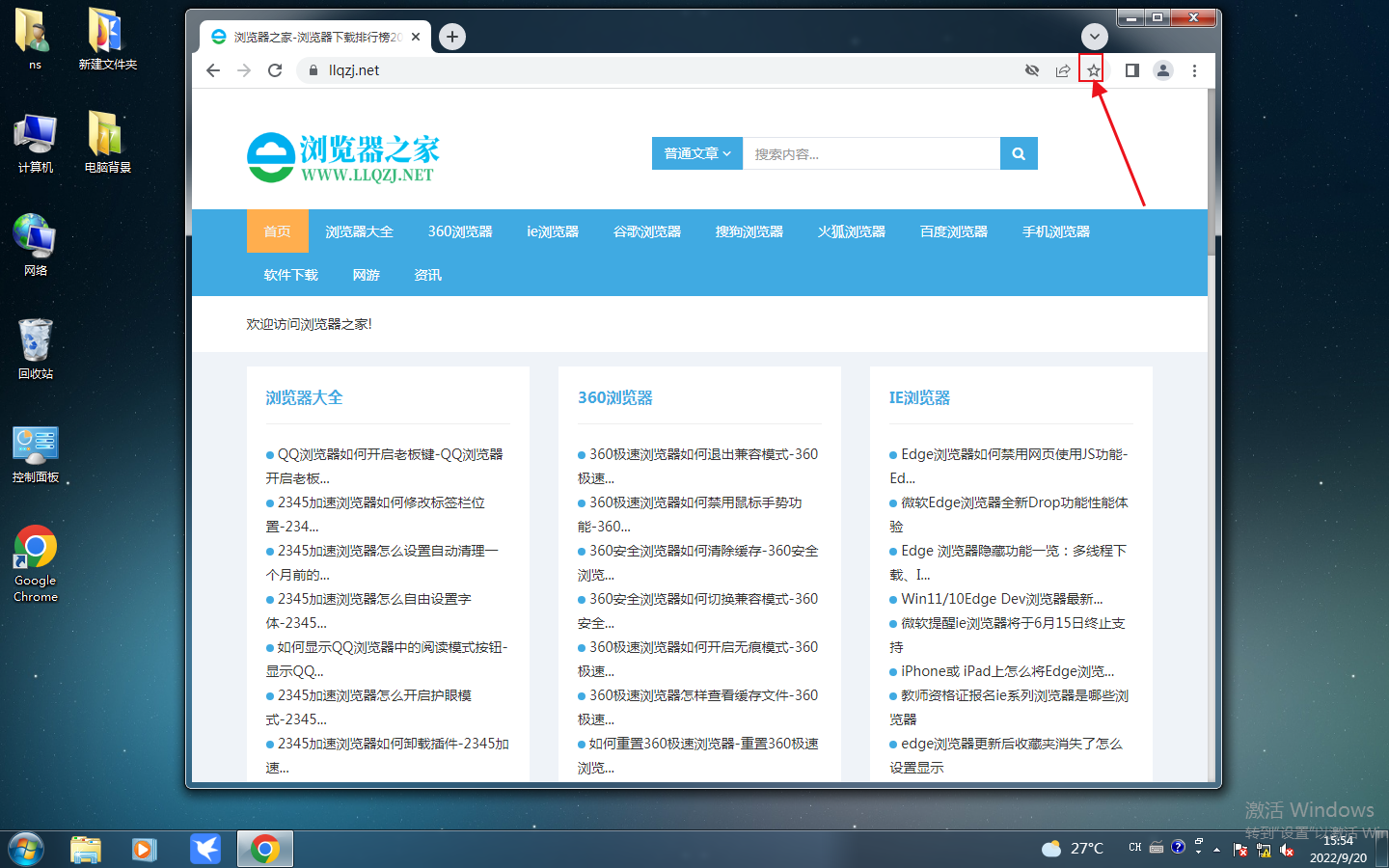
2、出现窗口,点击更多。
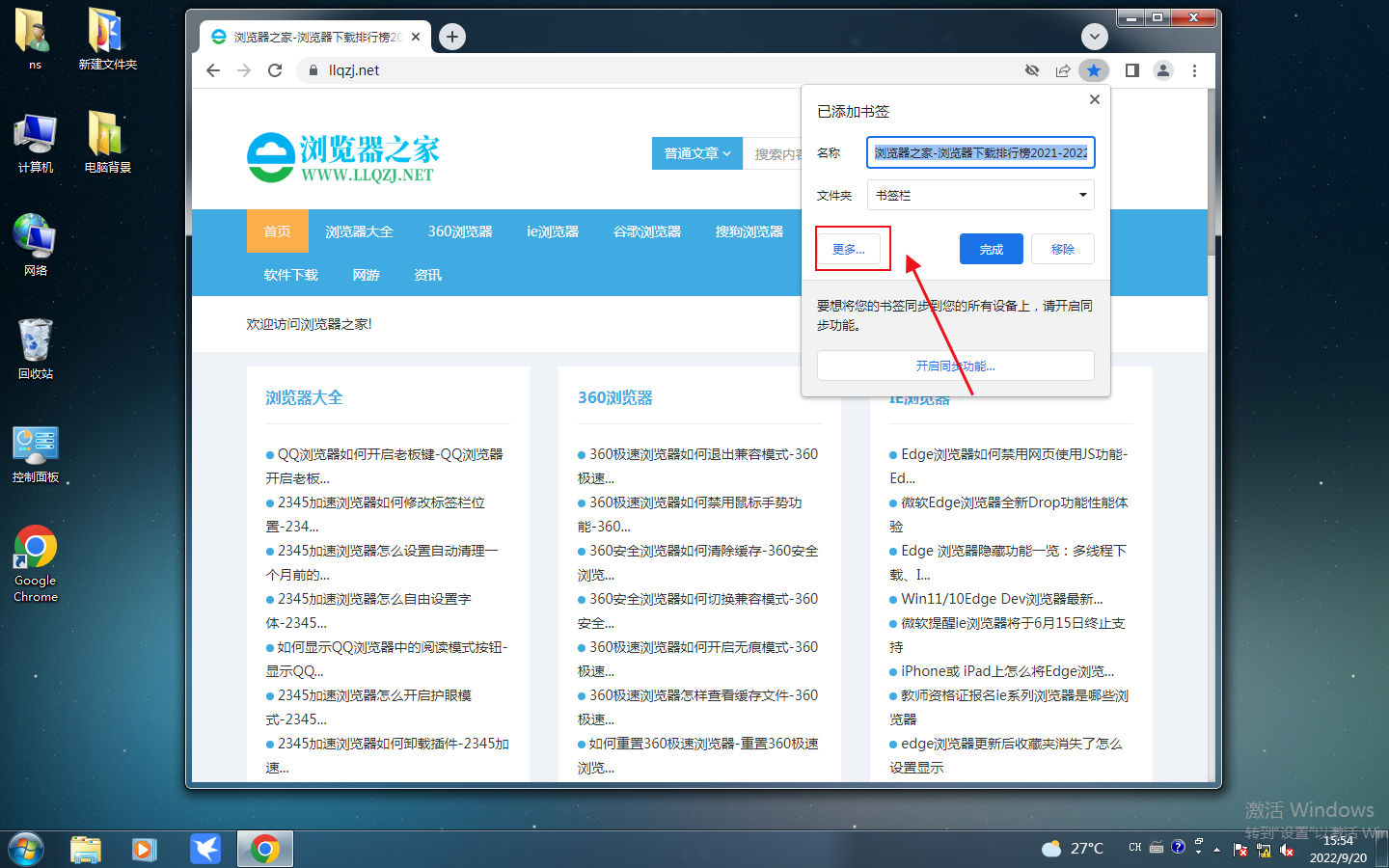
3、在窗口页面,点击下方的新建文件夹。
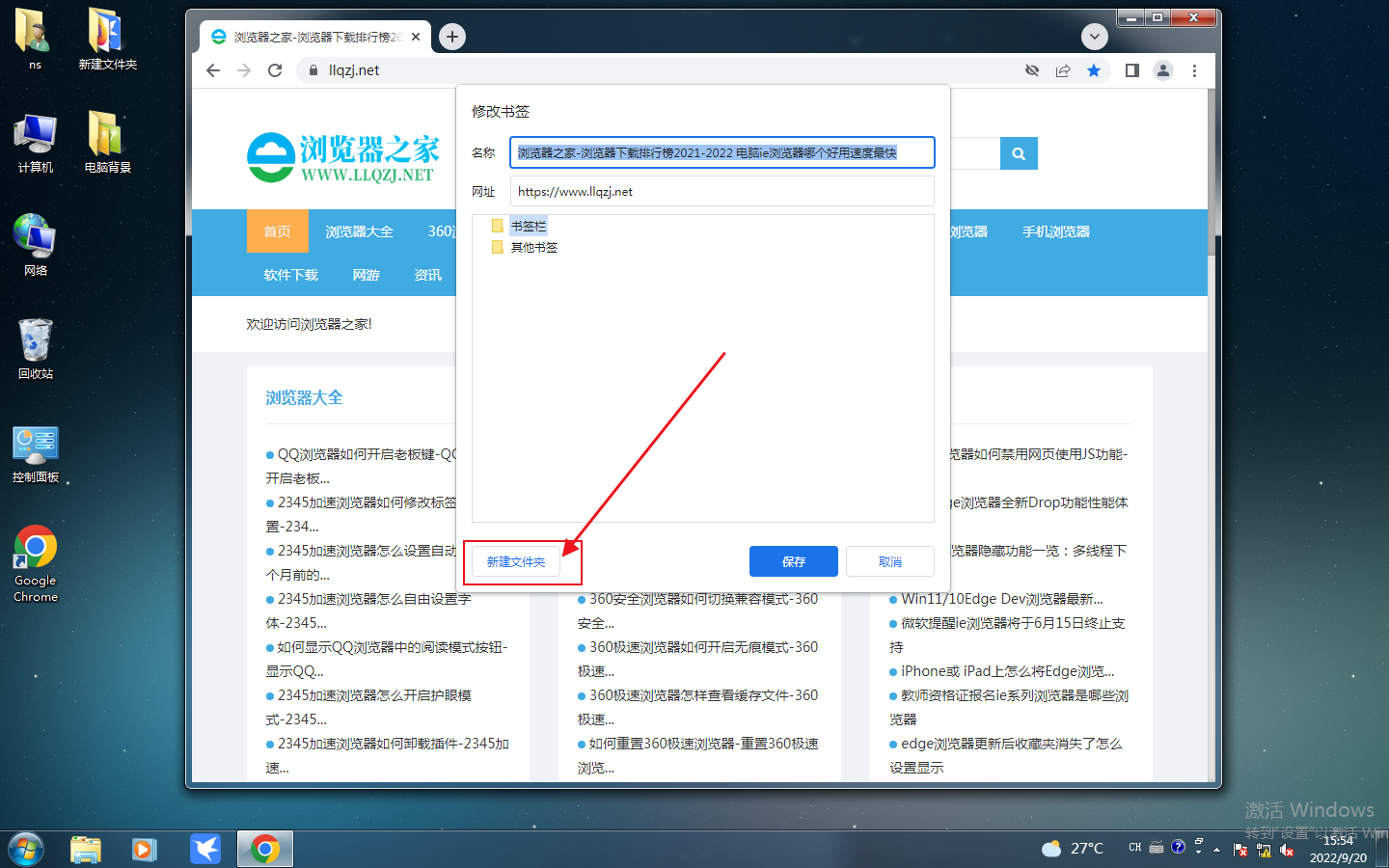
4、新建文件后,修改名称,点击保存。
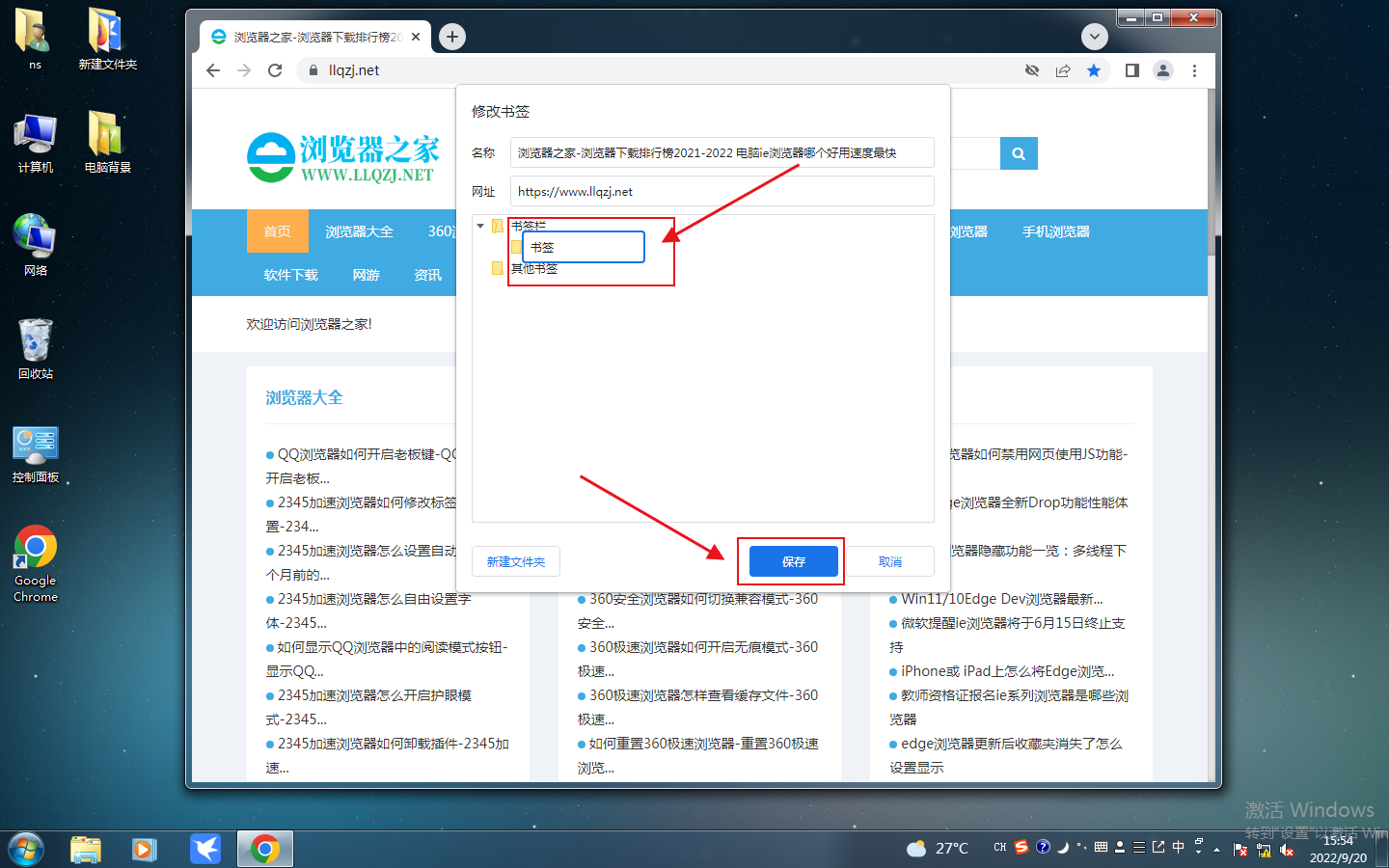
5、完成后,在书签栏,点击文件夹,就可以看到已经收藏的网页。
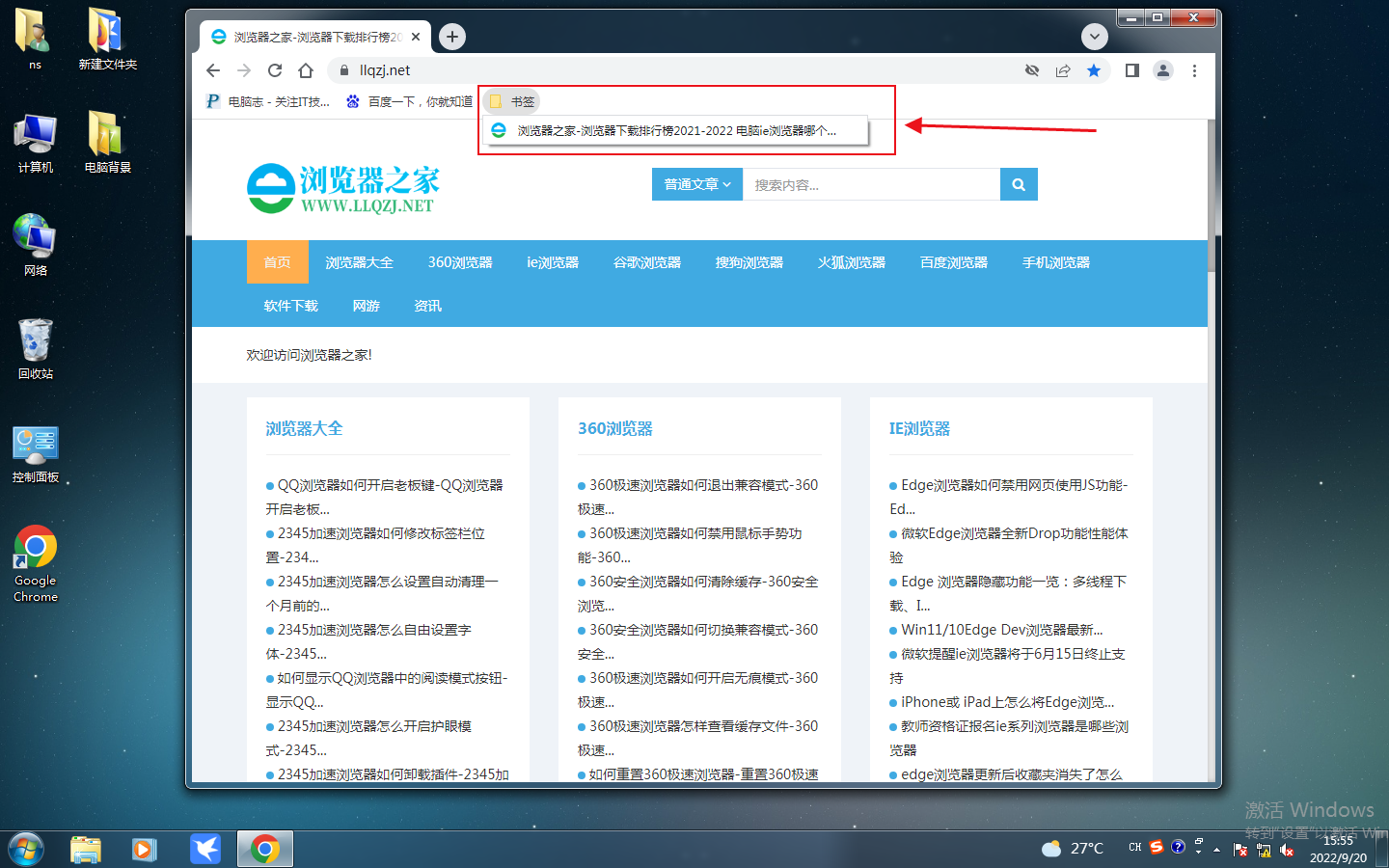
以上就是关于谷歌浏览器怎么收藏网页的全部内容了。关注浏览器之家,后面的分享更加精彩!

















